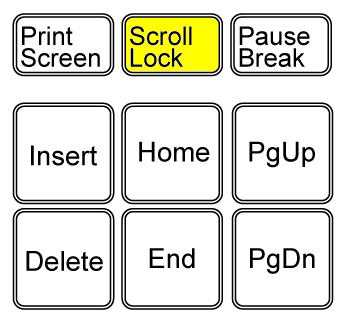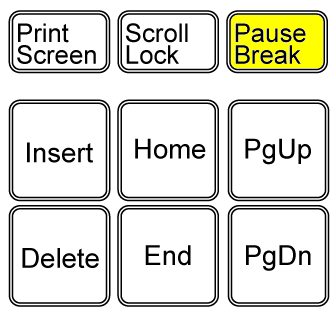
Insertキー、Scroll Lockキーと続けてきた、何に使うのかわからない謎のキー・シリーズ第3弾は、皆さんお待ちかねの? Pause/Breakキーを取り上げます。
プログラムの暴走を止めたり、役に立つ情報を表示したりと、たまには便利な使い道があるようです。
プログラムの無限ループから抜け出す脱出装置としての役割
もともとPause/Breakキーは、プログラムの処理を一時停止(Pause)したり中断(Break)するために使われていたキーです。
今「使われていた」と過去形で書きましたが、Windowsよりも昔のコンピューターは、真っ黒な画面にポチポチと呪文(プログラムコードやコマンド)を打ち込んで使う時代でした。
プログラムが実行されると、画面上にはプログラムコードが処理の進行にあわせてズラズラーっと自動的にスクロールしていきます。そのときにプログラムを一時停止したり、中断させるために設けられたのがPause/Breakキーです。
ほとんどの操作をマウスやタッチパッドで行うWindowsでは、あまり使い道はありませんが、ExcelでVBAを使う人はPause/Breakキーのお世話になったことがあるかもしれません。
ExcelなどのMicrosoft Office製品にはマクロと呼ばれる、特定の動作(処理)を自動的に行わせる機能がありますが、このときに裏ではVBA(Visual Basic for Applications)というプログラムが記録されています。
VBAはマクロボタンから動作を登録する他にも、自分でプログラムコードを書いて登録すれば、マクロよりも複雑な処理を行わせることができます。
こうしたプログラムによくあるのが「ある条件を満たすあいだ、指定した動作を繰り返せ」という繰り返し命令です。
繰り返し命令は、どんなプログラムでも頻繁に使われる命令ですが、処理を抜け出すための条件を書き間違えてしまうと、いつまで経っても処理を繰り返し続ける「無限ループ」という状態におちいってしまいます。
無限ループはプログラムの学習を始めたころによくやってしまいがちなミスですが、もしExcelが無限ループになってしまったときに、Ctrlキーと一緒にPause/Breakキーを押すことで無限ループを止めることができます。
WindowsキーとPause/Breakキーでシステム情報を表示
Pause/Breakキーはプログラミングに縁のないWindowsユーザーにとっては関係のないキーと思われがちですが、唯一の便利な使い道があります。
ここで試しにキーボードからWindowsキーとPause/Breakキーを一緒に押してみてください。
下の画像のように、パソコンのシステム情報を表す画面が表示されたと思います。
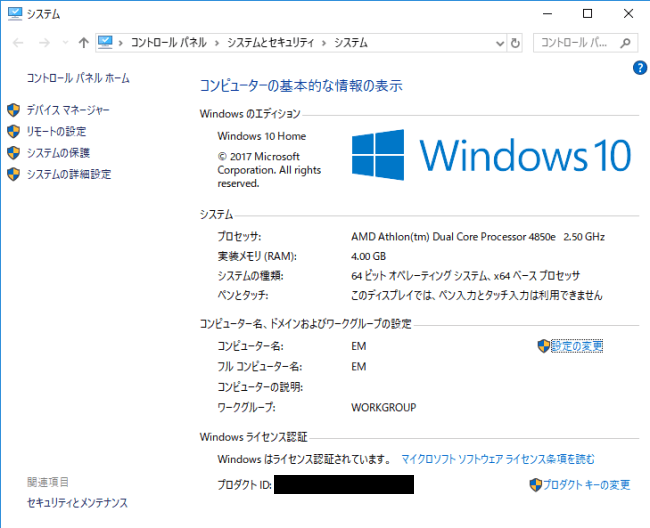
こんなふうに、「あれ、このパソコンのスペック(諸元)ってどんなんだっけ?」と確認したいときはよくあるものです。そんなときは、WindowsキーとPause/Breakキー。
また、メーカーのパソコンサポートに電話したとき、「パソコンの情報を教えてください」と言われたときも、WindowsキーとPause/Breakキーの組み合わせを覚えておくと一発でこの画面を呼び出すことができます。
その他にも、友人が新しいパソコンを見せびらかそうとするときはWindowsキーとPause/Breakキーでシステム情報を開き、「ふ~ん。まあまあじゃん」とか言ってやると「通ぶる」ことができます。なんか、意外と便利に思えてきましたね?